今回はアドセンス狩り対策に適したプラグイン『Ad Invalid Click Protector(AICP)』の設定方法を解説していきます。
この記事はブログ初心者に向けて画像を使って分かりやすくまとめてあります。
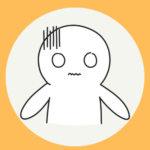 応援くん
応援くんアドセンス狩り対策のために「AICP」の導入しようと思っているけど難しくてわからない!
 KAI
KAIこういった方でも安心して設定を進めることができますよ!
またこの記事では『Ad Invalid Click Protector』の導入だけではなく、正しく動作させるための「ショートコード」の設定も行なっていきます。
少々コードが並びますが誰でも設定できるように説明していますので私と一緒に設定を進めていきましょう!
- 「Ad Invalid Click Protector」の正しい使い方
- 「Ad Invalid Click Protector」の設定方法
アドセンス用ショートコードの作り方(※別記事に移しました)
少し長くなったのでアドセンス用ショートコードの作り方はこちらの記事にまとめています。
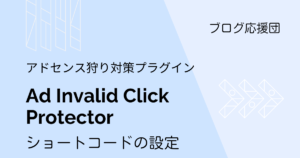
 KAI
KAI少し宣伝!
アドセンス狩り対策プラグイン『Ad Invalid Click Protector』とは
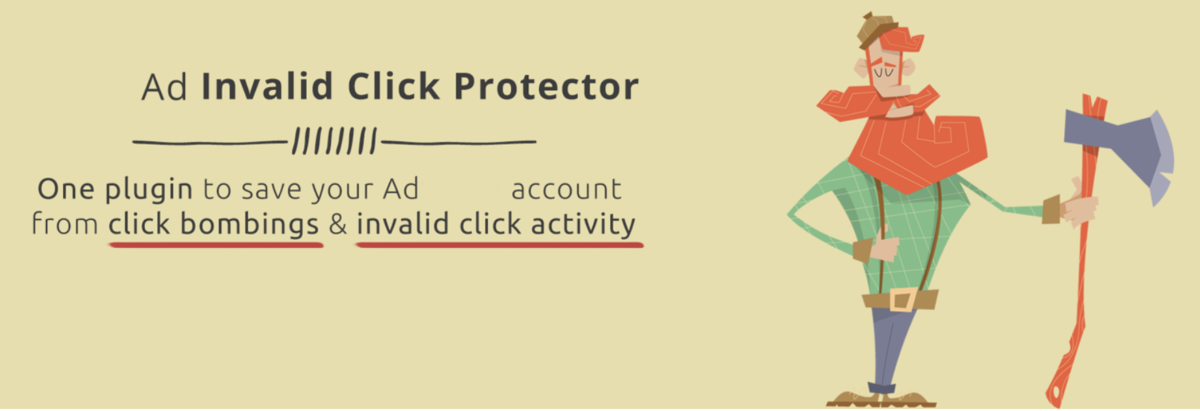
プラグインを導入していく前に「Ad Invalid Click Protector」とはどういったプラグインなのかを知っておきましょう。
正しい使い方を知っていないと正しく動作しなかったり、万が一アドセンス狩りにあった時に対応が遅れてしまいます。
- 広告のクリック回数を制限し、アドセンス狩り対策に有効
- PCのユーザーにのみ動作する
- モバイル・タブレットでは動作しない
- 自動広告には機能しない
- キャッシュ機能と相性が悪い
- インストールしただけでは正しく動作しない
- function.phpにコードを追加する必要がある
少し確認事項が多いのが欠点ですが、『Ad Invalid Click Protector』を入れておくに越したことはありません。
正しく導入するだけで勝手に動作してくれますし、なによりも
少しでもアドセンス狩りの脅威を減らすことができるのはかなりのメリットだと思います。
私はとりあえず導入していますが、「Ad Invalid Click Protector」を使う方は以下のことを頭に入れておく必要があります。
機能が動作する環境が限られている
「Ad Invalid Click Protector」は広告のクリック回数を制限することによって、アドセンス狩りを防ぐという役割があります。
しかし、このプラグインが正しく動作する環境というのは『PCから訪れたユーザーにのみ』機能します。
AICPの公式サイトで説明が書かれていますが、「モバイル・タブレットのユーザー」には機能しません。
今の時代、ほとんどの方がスマートフォンからのアクセスになりますので、「Ad Invalid Click Protector」というのは完璧にアドセンス狩りを防ぐプラグインではありません。
 KAI
KAIここは少し注意が必要ですね
また、自動広告には機能しないのでアドセンスを自動広告で表示している方は注意が必要です。
キャッシュ機能とも相性が悪く、うまく動作をしない恐れがあると言われています。
キャッシュ機能を使いページ表示速度を上げるか、キャッシュをOFFにして「Ad Invalid Click Protector」をうまく動作させるか選ぶ必要があります。
インストールしただけでは動作しない
「Ad Invalid Click Protector」はインストールし有効化しただけでは正しく動作しません。
こちらを勘違いしている方が多いのですが、AICPインストール後『function.phpにコードを追加する必要があります。』
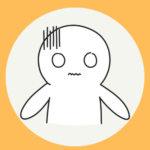 応援くん
応援くんfunction.phpにコードを追加?
「Ad Invalid Click Protector」をインストールした方でもこのような疑問を持ったら、「Ad Invalid Click Protector」が正しく機能していない可能性があります。
しかし「function.php」とは初心者が扱っていい部分ではありません。
少しコードを消してしまったり、間違ったりしてしまうとブログがうまく動作しなかったり、消えてしまうこともあるからです。
 KAI
KAIですがこれから紹介する手順を真似していただければ、安全かつ簡単に設定できますので安心してください!
それでは、ブログ初心者でも分かりやすいように画像を使って説明をしていきます。
Ad Invalid Click Protectorの設定方法
それでは「Ad Invalid Click Protector」をインストールしていきましょう。
インストールと設定自体は簡単に終わりますので、サクッとインストールしていきましょう!
Ad Invalid Click Protectorのインストール
WordPress管理画面⇨プラグイン⇨新規追加
Ad Invalid Click Protector
こちらコピペして検索に貼り付けます。
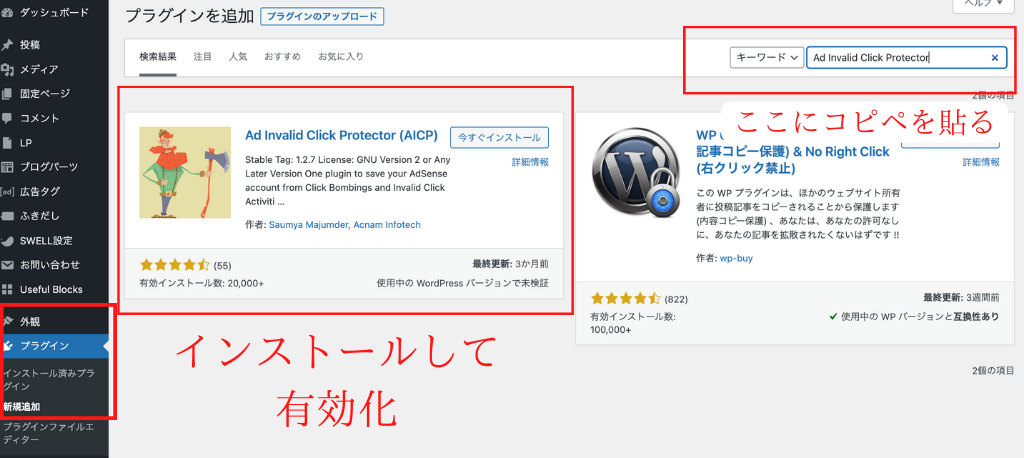
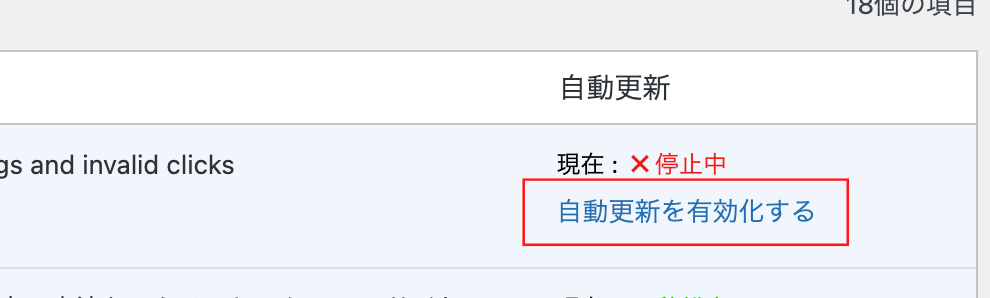
インストール済みプラグインから『自動更新を有効化』しておきましょう。
Ad Invalid Click Protectorの設定方法
「Ad Invalid Click Protector」をインストールしたら次は設定を行なっていきましょう。
設定は簡単なのですぐに終わります。
WordPress管理画面⇨Ad Invalid Click Protector⇨General settings
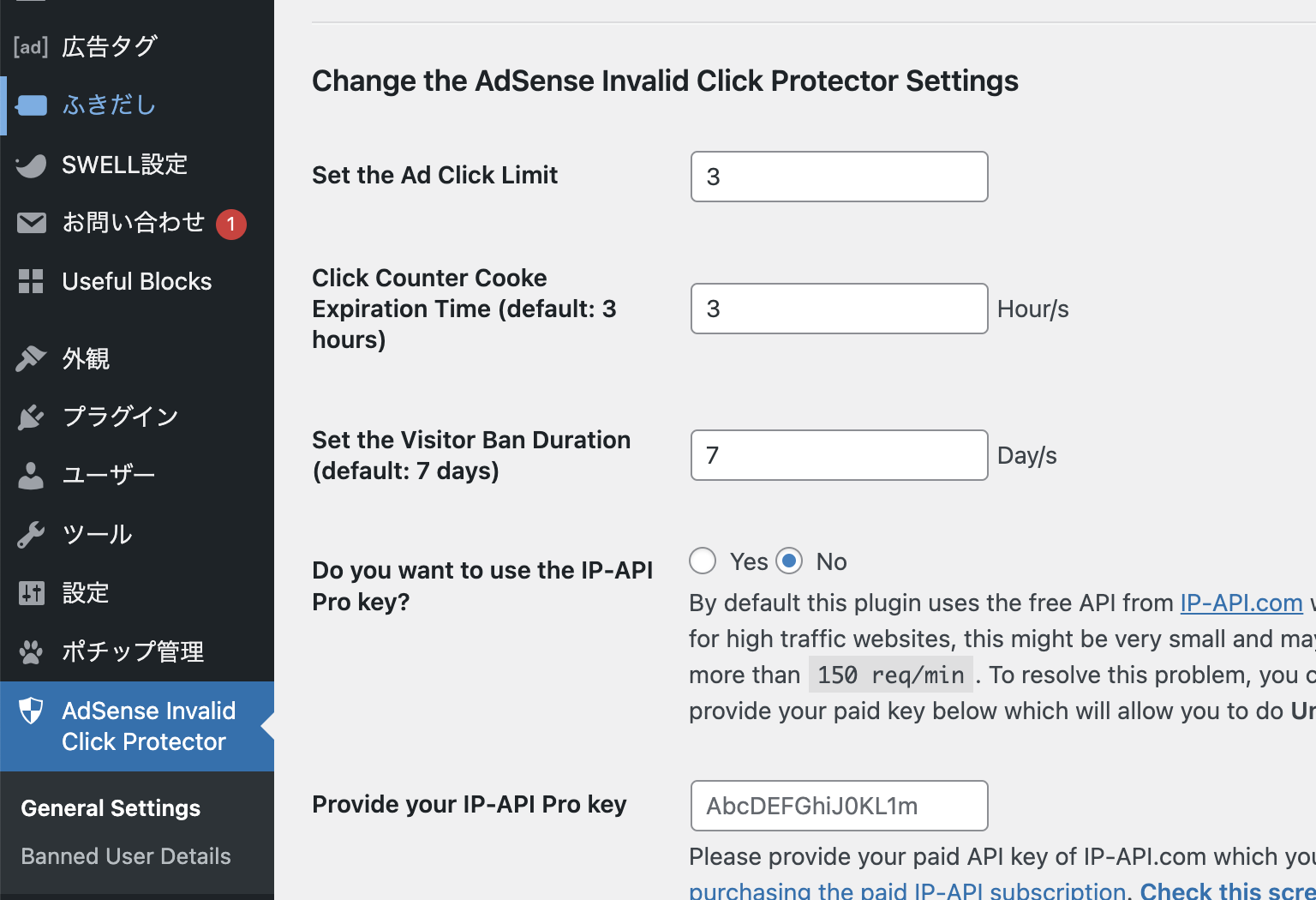

『Set the Ad Click Limit』は3に設定します。
こちらを設定することによってユーザーの広告のクリック回数を最大で3回に制限します。
Set the Ad Click Limitとは広告のクリック回数を制限する設定です

『Click Counter Cooke Expiration Time 』は6に設定します。
Click Counter Cooke Expiration Timeを設定すると、設定時間以内に最大クリック数に達したユーザーに広告を表示させなくできます
6時間に設定しましたので、同じ広告を6時間以内に3回クリックした人には広告が表示されなくなります。

『Set the Visitor Ban Duration』は7に設定します。
Set the Visitor Ban Durationは設定時間内に最大クリック数に達したユーザーに何日広告を表示させないかを設定する項目です
最後に変更を保存を忘れずにしましょう。
このように設定していただくと
6時間以内に3回同じ広告をクリックした人に7日間広告を表示させない
という意味になります。
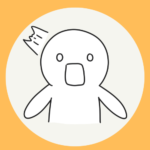 応援くん
応援くん6時間以内に3回って少なくない!?
このように思う方もいるかもしれませんが、そもそも広告のクリック率というのは高くありません。
広告が100回表示されたら1回クリックされれば良い方だと言われています。
つまり同じ人が何度も同じ広告をクリックするというのはほぼほぼ無いということになります。
ここまでで「Ad Invalid Click Protector」の設定は終了です。
しかしこの設定を終わらせても「Ad Invalid Click Protector」は正しく動作しません。
次の「function.phpにコードを追加」することによって初めて機能します。
 KAI
KAIあと半分ですので頑張って終わらせましょう!
↓↓↓少し長くなってしまいましたので続きはこちらの記事を参考に設定していきましょう!↓↓↓
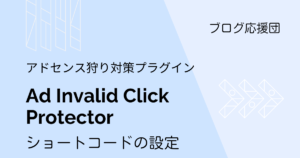
また、ブログについてもっと詳しく学びたい、質問があるという方はぜひご相談ください。
問い合わせ・コメント・ツイッターのDM等で気づき次第返信させていただきます。
ブログでオススメなのはこちらの『副業から本業に!ブログで稼ぐ本物のスキル教えます』になります。
この教材では
- SEO対策
- キーワード選定スキル
- WEBライティング
- 効率よくブログで収益を上げる方法
- アフィリエイト記事の書き方
さらに『記事添削サポート』や『アドセンス合格サポート』までついています。
現在ココナラでの限定特化として1/5の価格での販売となっております。
 KAI
KAI定員に達したら締め切りとなってしまいますので、ご利用の方はお早めにどうぞ!
以下のリンクから詳しい内容を確認することが出来ます。
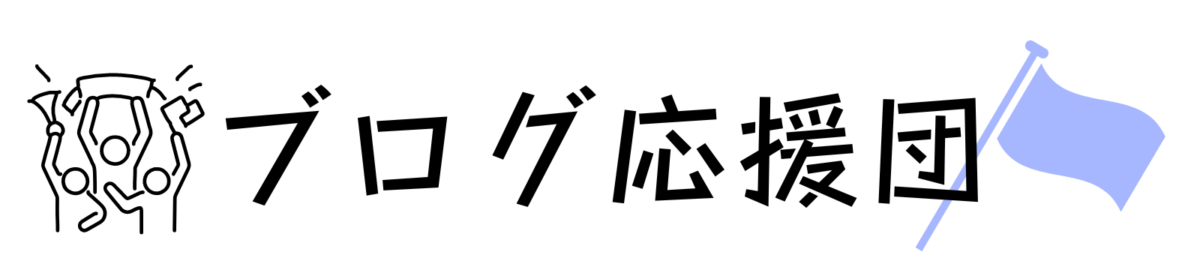
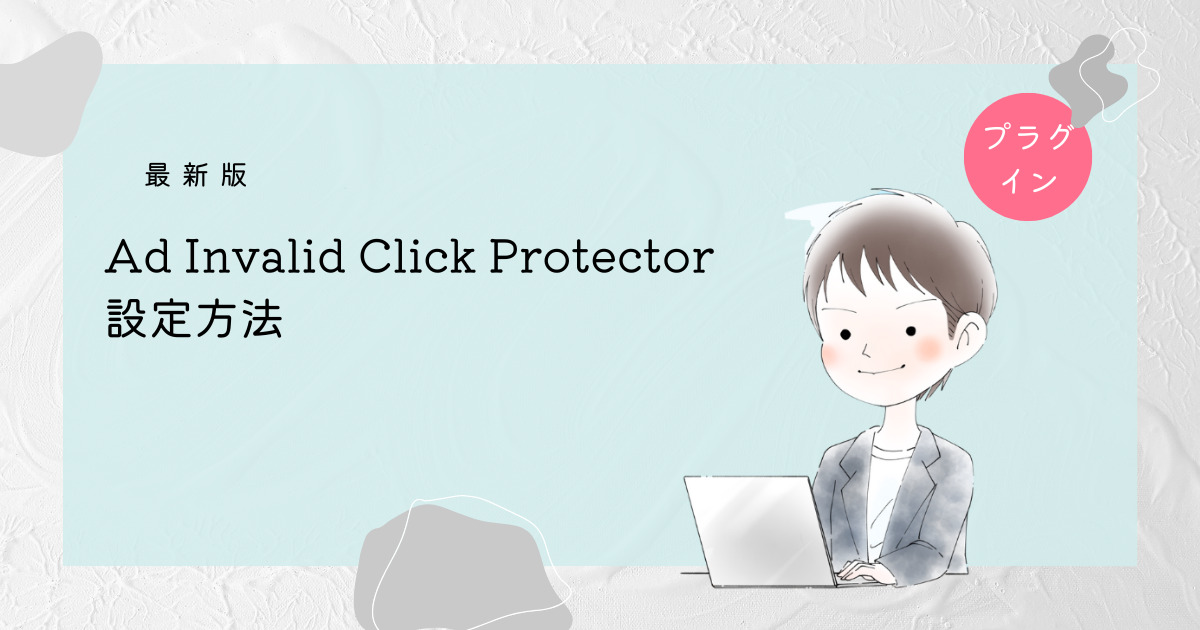


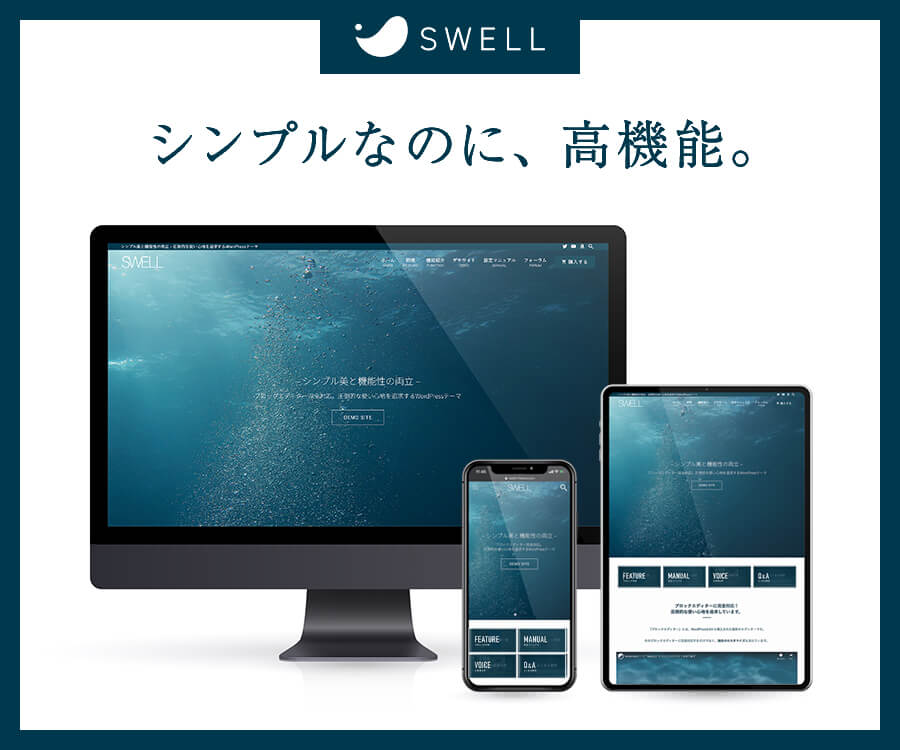
コメント